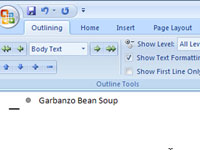A Word 2007 Vázlat nézetével témákat adhat hozzá a dokumentumhoz. A témák a fő gondolataid. Egy témát két részre is oszthat, vagy két témát összekapcsolhat.
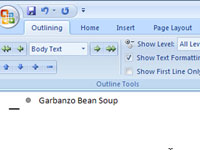
1 Írja be a lista első témáját.
2 A téma beírása után nyomja meg az Enter billentyűt.
Ez egy új szürke kört eredményez, amely után beírhatja a következő témát. Ez alapvetően az Outline módot használja listafeldolgozóként.
Nem mindegy, hogy elsőre sikerül-e a sorrendet, mert ötletei szilárdulásával átrendezheti a témáit.

3 Folytassa a témák hozzáadását a listához
4 Nyomja meg az Enter billentyűt az egyes témakörök végén.
Ezzel egy másik téma jön létre az első témával azonos szinten . A fő témái legyenek rövidek és leíró jellegűek, mint egy könyv tartalomjegyzékében.
5 (Opcionális) Téma felosztása
Használja az Enter billentyűt a téma felosztásához. Például a Pins and Needles témakör felosztásához először törölje a szót , majd a beszúrási mutatót a két szó közé helyezve nyomja meg az Enter billentyűt.
6 (Opcionális) Csatlakoztasson két témát
Két téma összekapcsolásához helyezze a beszúrási mutatót az első témakör végére, és nyomja meg a Törlés gombot. (Ez a módszer ugyanúgy működik, mint két bekezdés összekapcsolása egy normál dokumentumban.)